Video_Dxgkrnl_Fatal_Error schnell beheben
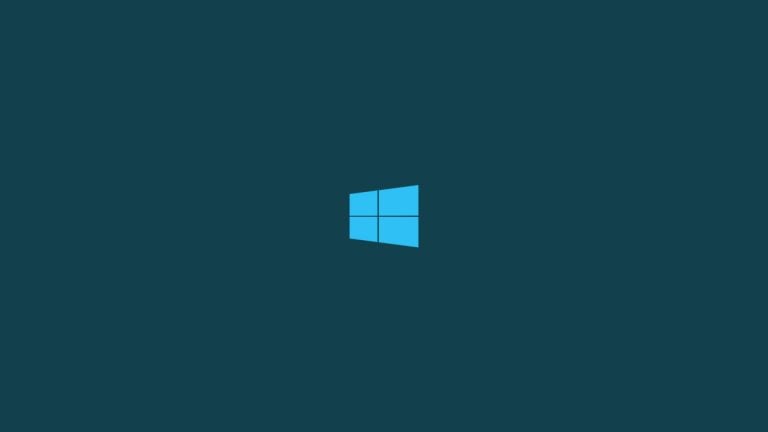
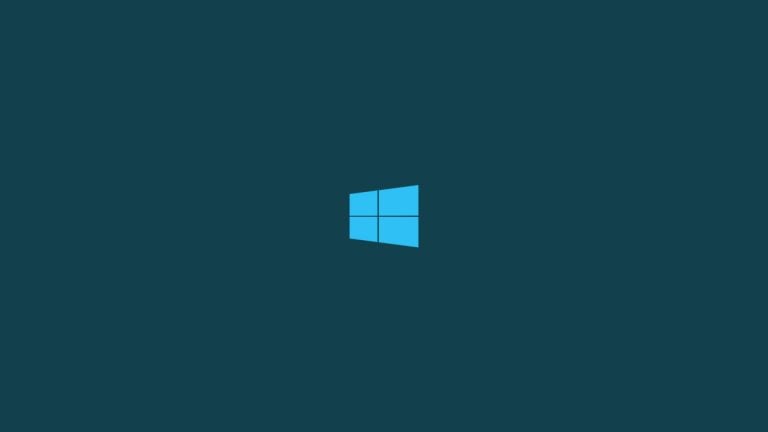
Was ist Video_Dxgkrnl_Fatal_Error
Video_Dxgkrnl_Fatal_Error ist eine Windows-BSOD-Meldung, die auf eine Verletzung des DirectX Graphics Kernel (Dxgkrnl) hinweist. Kurz gesagt: Das Grafik-Subsystem unter Windows hat einen kritischen Fehler entdeckt. Definition: Dxgkrnl ist der Kernel-Treiber, der Grafik-Hardware, DirectX und die Anzeigepipeline verwaltet.
Wichtig: Der Fehler ist oft inkonsistent. Ein PC kann lange funktionieren und plötzlich abstürzen. Häufige Symptome sind Bluescreens mit Stoppcodes, Einfrieren von Anwendungen, erhöhte Reaktionszeiten oder automatischer Neustart mit Fehlercode (z. B. 0x113 oder ähnliche Hex-Codes).
Primäre Ursachen — in einfachen Worten
- Veraltete, fehlerhafte oder inkompatible Grafiktreiber.
- Beschädigte Windows-Systemdateien oder Treiberkonflikte zwischen Geräten.
- Upgrade von älteren Windows-Versionen (z. B. von Windows 7/8.1 nach Windows 10/11) ohne passende Treiber.
- Drittanbieter-Software, die Grafik-Treiber oder DirectX beeinflusst (Antivirenprogramme, Overlays, Monitoring-Tools).
- Veraltetes BIOS oder Firmware-Inkompatibilitäten.
- Hardwareprobleme der GPU, VRAM-Fehler oder unzureichende Kühlung.
Hinweis: Eine genaue Ursache erfordert systematische Fehlersuche; dieser Leitfaden hilft, die wahrscheinlichen Ursachen Schritt für Schritt auszuschließen.
Vor dem Start: Sicherer Modus und Vorbereitung
Wenn Windows ständig neu startet, führe die folgenden Schritte aus, um in den abgesicherten Modus zu gelangen. Dort lassen sich Treiber prüfen und Änderungen vornehmen, ohne dass Drittanbieterprogramme geladen werden.
- Öffne Einstellungen → Update und Sicherheit → Wiederherstellung.
- Unter “Erweiterter Start” wähle “Jetzt neu starten”.
- Nach Neustart: Problembehandlung → Erweiterte Optionen → Starteinstellungen → Neu starten.
- Nach erneutem Start drücke F4 für abgesicherten Modus, F5 für abgesicherten Modus mit Netzwerk.
Alternative (funktioniert, wenn Windows nicht startet): Starte den PC dreimal hintereinander neu, bis die “Erweiterte Startoptionen” automatisch erscheinen.
Wichtig: Notiere vorher installierte Programme, Grafiktreiber-Version und Datum des letzten System-Updates. Falls möglich, lege einen Systemwiederherstellungspunkt an.
Schritt-für-Schritt-Fixes (Priorisiert)
Die folgenden Maßnahmen sind in einer sinnvollen Reihenfolge angeordnet. Teste nach jedem Schritt, ob der Fehler erneut auftritt.
1. Grafiktreiber aktualisieren
Warum: Der häufigste Grund sind veraltete oder inkompatible Grafiktreiber.
So geht’s:
- Drücke Windows-Taste + X und wähle Geräte-Manager.
- Klappe Anzeigeadapter auf.
- Rechtsklick auf den Grafikkarten-Eintrag → Treiber aktualisieren.
- Wähle “Automatisch nach Treibern suchen”.
Wenn Windows keinen passenden Treiber findet, lade den neuesten Treiber direkt beim Hersteller (NVIDIA, AMD, Intel). Achte auf das exakte Modell und das passende Betriebssystem (Windows 10/11, 64‑Bit).
Tipp: Verwende das Hersteller‑Tool (GeForce Experience, Radeon Software, Intel Driver & Support Assistant) für die aktuellsten Pakete.
2. Grafiktreiber sauber neuinstallieren
Warum: Korruption oder fehlerhafte Updates erfordern eine saubere Neuinstallation.
So geht’s:
- Lade den aktuellen Treiber des GPU-Herstellers herunter.
- Öffne Geräte-Manager (Windows-Taste + R → devmgmt.msc).
- Unter Anzeigeadapter Rechtsklick → Gerät deinstallieren. Aktiviere “Treibersoftware für dieses Gerät löschen”, falls die Option sichtbar ist.
- Starte neu.
- Installiere den heruntergeladenen Treiber manuell.
Wichtig: Bei Laptops nutze bevorzugt die Treiber vom Notebook-Hersteller (Lenovo, HP, Dell), da diese oft BIOS-optimierte Pakete enthalten.
3. Antivirus/Überwachungstools temporär entfernen
Warum: Manche Sicherheitsprogramme oder Overlays (z. B. Discord, FRAPS, Monitoring-Tools) beeinflussen Grafik-APIs.
So geht’s:
- Windows-Taste + R → gib ein:
appwiz.cpl- Entferne kürzlich installierte Antiviren‑ oder Überwachungssoftware.
- Starte neu und teste.
Hinweis: Nach Deinstallation bleibt Windows Defender aktiv.
4. Schnellstart deaktivieren
Warum: Schnellstart kann Treiber-Initialisierungen zwischen Neustarts verhindern und Probleme verursachen.
So geht’s:
- Öffne Systemsteuerung → Energieoptionen → Auswählen, was beim Drücken von Netzschaltern geschehen soll.
- Klicke “Einige Einstellungen sind momentan nicht verfügbar”.
- Deaktiviere “Schnellstart aktivieren (empfohlen)”.
- Änderungen speichern und neu starten.
5. Systemdateien reparieren (SFC und DISM)
Warum: Beschädigte Systemdateien können Kernel‑Fehler auslösen.
So geht’s:
- Windows-Taste → cmd eingeben → Rechtsklick auf Eingabeaufforderung → Als Administrator ausführen.
- Führe nacheinander aus:
sfc /scannowWarte, bis der Scan durchgelaufen ist. Wenn Fehler gefunden und nicht repariert wurden, führe zusätzlich aus:
DISM /Online /Cleanup-Image /RestoreHealthDanach erneut sfc /scannow ausführen.
6. BIOS/UEFI aktualisieren
Warum: Ein veraltetes BIOS kann Inkompatibilitäten zwischen Mainboard‑Firmware und Grafikhardware verursachen.
Vorgehen:
- Ermittle Mainboard‑Modell und aktuelle BIOS‑Version (msinfo32 → Systemübersicht).
- Besuche die Website des Mainboard‑/Notebook‑Herstellers.
- Lade das passende BIOS‑Update und folge genau der Hersteller‑Anleitung.
Wichtig: BIOS‑Updates bergen Risiken. Sicherung, Batteriestand und stabile Stromversorgung sind zwingend.
7. Clean Boot durchführen
Warum: Sauberer Neustart deaktiviert alle Drittanbieter‑Dienste und hilft, das verursachende Programm zu identifizieren.
So geht’s:
- Windows-Taste + R →
msconfig→ OK. - Reiter Dienste → “Alle Microsoft-Dienste ausblenden” aktivieren → Alle deaktivieren.
- Reiter Autostart → Task-Manager öffnen → Alle Drittanbieter‑Autostarts deaktivieren.
- Neustart und prüfen.
Wenn der Fehler nicht mehr auftritt, aktiviere Dienste/Autostarts schrittweise, bis der Verursacher gefunden ist.
8. Hardwaretests: GPU, RAM und PSU prüfen
Warum: Defekte Hardware (GPU, Grafikspeicher, Arbeitsspeicher, Netzteil) kann ähnlich aussehen wie Treiberprobleme.
Empfohlene Tests:
- GPU-Stresstest mit Tools wie FurMark (vorsichtig verwenden) oder Unigine Heaven.
- GPU-Memory-Test-Tools (bei Hersteller verfügbar) und Temperaturüberwachung (HWMonitor).
- MemTest86 für RAM-Tests (Boot-Medium erforderlich).
- Wenn möglich, GPU in anderem System testen oder alternative GPU einsetzen.
Wichtig: Starke Stresstests erzeugen hohe Temperaturen. Überwache Kühlung und setze Limits.
9. Systemwiederherstellung oder Neuinstallation
Wenn alle anderen Maßnahmen fehlschlagen:
- Versuche eine Systemwiederherstellung zu einem Datum vor Auftreten des Problems.
- Als letzte Option: Reparaturinstallation oder vollständige Windows-Neuinstallation nach Datensicherung.
Hinweis: Treiber vor einer Neuinstallation sichern (z. B. mit Tools wie Double Driver) und Lizenzen/Passwörter bereithalten.
Entscheidungshilfe (Mermaid-Diagramm)
flowchart TD
A[BSOD: Video_Dxgkrnl_Fatal_Error] --> B{Lässt sich starten?}
B -- Nein --> C[Versuche: 3x Neustart → erweiterter Start]
C --> D[Sicheren Modus starten]
B -- Ja --> D
D --> E[Treiber aktualisieren]
E --> F{Bleibt Problem bestehen?}
F -- Nein --> Z[Problem gelöst]
F -- Ja --> G[Clean Boot & Antivirus deinstallieren]
G --> H{Problem noch da?}
H -- Nein --> Z
H -- Ja --> I[Systemdateien prüfen 'SFC/DISM']
I --> J[BIOS aktualisieren]
J --> K[Hardwaretests: GPU, RAM, PSU]
K --> L{Hardware defekt?}
L -- Ja --> M[Hardware ersetzen/Service]
L -- Nein --> N[Systemwiederherstellung oder Neuinstallation]
N --> ZSOP: Schnelle Prüfliste für IT‑Techniker (Playbook)
- Reproduzieren: Zeitpunkt, Aktion, Stoppcode notieren.
- Ereignisanzeige (Windows-Ereignisprotokoll) durchsuchen — Filter für “BugCheck” und “WHEA” setzen.
- Treiber‑ und Windows‑Updates prüfen (Datum, KB‑Nummern notieren).
- Abgesicherter Modus testen: Treiber deinstallieren → saubere Neuinstallation.
- Clean Boot durchführen, Drittanbieter‑Software nacheinander aktivieren.
- BIOS‑Version prüfen, bei Bedarf aktualisieren (Herstellerhinweise folgen).
- Hardwarediagnose: GPU in anderem Rechner testen / RAM mit MemTest.
- Protokollieren: Alle Schritte und Ergebnisse für ggf. Support‑Ticket.
Rollenbasierte Checklisten
Endanwender:
- Notiere, wann der BSOD auftritt (App, Spiel, Video, Leerlauf).
- Starte im abgesicherten Modus und deinstalliere kürzlich hinzugefügte Programme.
- Aktualisiere Windows und GPU‑Treiber.
- Deaktiviere Schnellstart und teste.
IT‑Techniker / Support:
- Sammle Minidump‑Dateien (C:\Windows\Minidump) und analysiere mit WinDbg oder BlueScreenView.
- Prüfe Treiber‑Signaturen und installiere WHQL‑zertifizierte Treiber.
- Führe SFC/DISM, MemTest86, GPU‑Stresstest und PSU‑Check durch.
- Wenn nötig, Hardwaretausch als Proof‑of‑Fix durchführen.
Wann diese Anleitungen nicht helfen — Gegenbeispiele
- Wenn die GPU physisch beschädigt ist (Risse, verbrannte Komponenten) hilft kein Treiber‑Update.
- BIOS‑ oder Firmware‑Bugs bei sehr neuen/älteren Mainboards können spezielle Hersteller‑Fixes erfordern.
- Seltene Fälle: Ransomware/Rootkits, die Kernel‑Objekte manipulieren — erfordern forensische Analyse.
Kriterien für Erfolg
Der Fehler gilt als behoben, wenn alle folgenden Punkte erfüllt sind:
- Kein erneuter Video_Dxgkrnl_Fatal_Error‑BSOD nach 48 Stunden normaler Nutzung (inkl. grafikintensiver Aufgaben).
- Ereignisanzeige zeigt keine wiederkehrenden Kernel‑Fehler in Zusammenhang mit Dxgkrnl.
- GPU‑Temperaturen und Hardwaretests ohne kritische Fehler.
Kurze Glossar‑Zeilen
- BSOD: Blue Screen of Death, kritischer Windows‑Absturz.
- Dxgkrnl: DirectX Graphics Kernel, Windows‑Grafik‑Kerneltreiber.
- SFC: System File Checker, Windows‑Tool zur Reparatur von Systemdateien.
- DISM: Deployment Image Servicing and Management, Reparatur der Windows‑Abbilddatei.
Sicherheit und Datenschutz
- Sammle keine unnötigen Nutzerdaten bei Fehlersuche. Minidumps enthalten Kernel‑Informationen; bei Support‑Anfrage nur nötige Dateien teilen.
- Achte bei BIOS‑Downloads auf die offizielle Herstellerseite, um Manipulationen zu vermeiden.
Zusammenfassung und nächste Schritte
Wichtig: Beginne immer mit den einfachen, reversiblen Schritten (abgesicherter Modus, Treiberaktualisierung, Clean Boot). Arbeite dich zu BIOS‑Updates und Hardwaretests vor, wenn erste Maßnahmen keinen Erfolg bringen.
Wenn nach allen Schritten weiterhin BSODs auftreten, erstelle ein Support‑Ticket beim Hardware‑ oder Systemhersteller mit folgenden Anhängen:
- Zeitpunkt und Reproduktionsschritte des Absturzes
- Minidump(s) aus C:\Windows\Minidump
- Aktuelle Treiberliste (Geräte‑Manager → Eigenschaften → Treiber)
- Ergebnis der Hardwaretests (MemTest, GPU‑Stresstest)
Bitte beachte: Eine Neuinstallation von Windows kann ein letzter Ausweg sein, wenn Software‑ und Treiberfehler nicht eindeutig isoliert werden können.
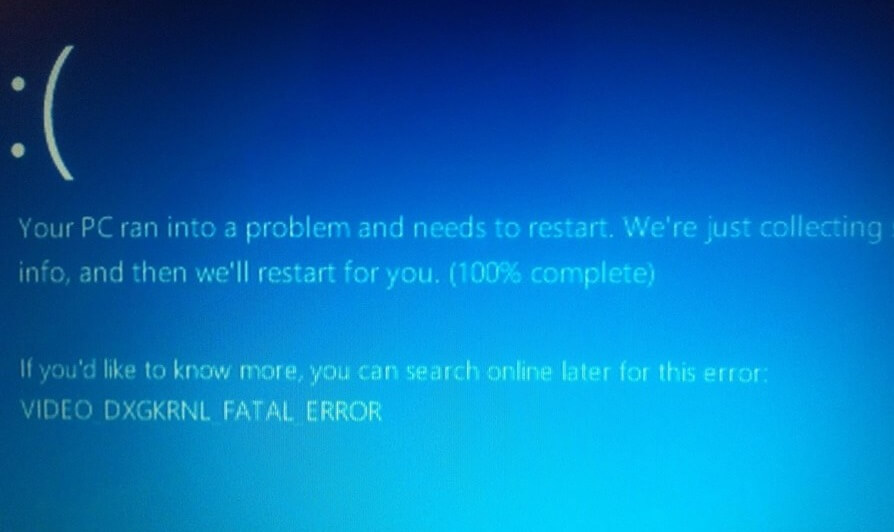
Wichtig: Entferne oder deaktiviere temporär alle Drittanbieter‑Antivirenprogramme vor Treiberinstallationen, um Konflikte zu vermeiden.
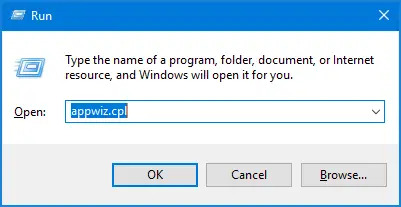
Weitere Hilfestellungen:
- Verwende die Windows‑Ereignisanzeige zur Analyse von Crash‑Times.
- Teste alternative Grafikkartentreiber (z. B. ältere stabile Versionen), wenn neuere Beta‑Treiber Probleme verursachen.
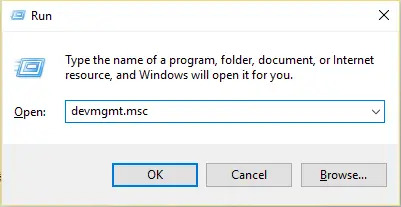
Wenn du Feedback, Ergänzungen oder erfolgreiche Lösungswege hast, teile sie in Support‑Foren oder beim Hersteller — so profitieren andere Nutzer.
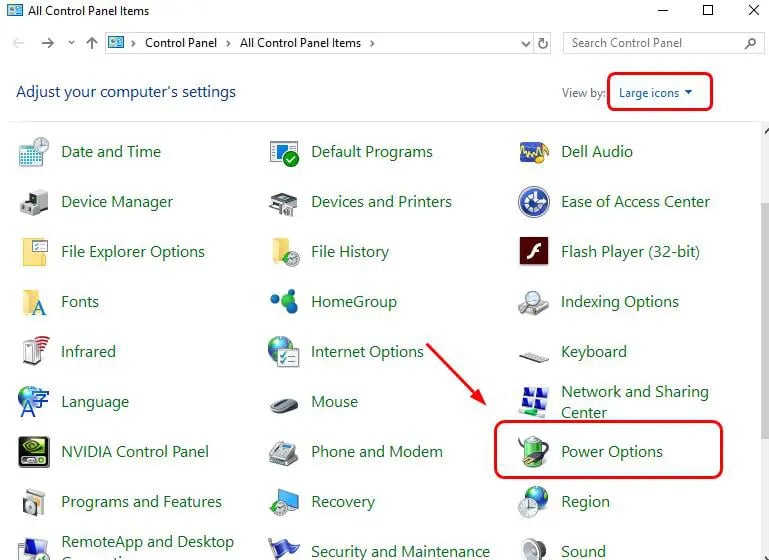
Viel Erfolg bei der Fehlersuche. Wenn du möchtest, kann eine Schritt‑für‑Schritt‑Anleitung für dein Systemmodell ausgearbeitet werden: nenne Marke, Modell, Windows‑Version und Zeitpunkt des ersten Auftretens.
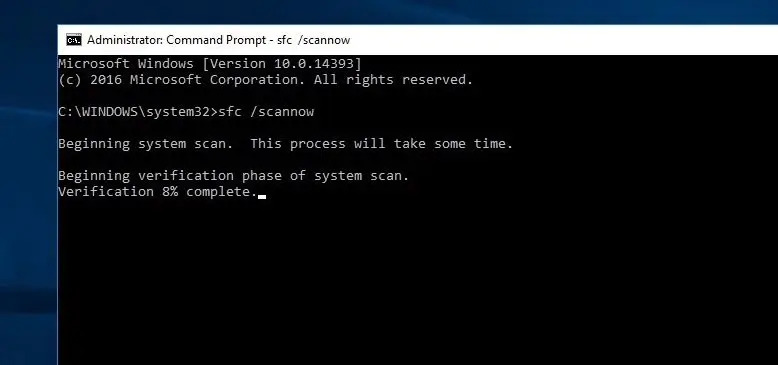
Zusammenfassung:
- Prüfe Treiber, führe saubere Neuinstallation der GPU‑Treiber durch.
- Nutze abgesicherten Modus, Clean Boot und SFC/DISM.
- Aktualisiere BIOS nur nach sorgfältiger Vorbereitung.
- Führe Hardwaretests durch, wenn Softwaremaßnahmen scheitern.
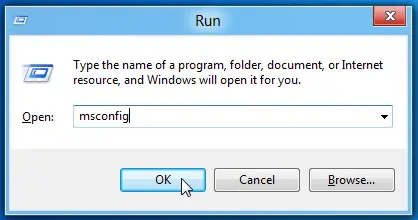
Wenn das Problem weiterhin besteht, sichere wichtige Daten und kontaktiere den Hardware‑ oder Systemhersteller mit den gesammelten Logs.
Ähnliche Materialien

Podman auf Debian 11 installieren und nutzen
Apt-Pinning: Kurze Einführung für Debian

FSR 4 in jedem Spiel mit OptiScaler
DansGuardian + Squid (NTLM) auf Debian Etch installieren

App-Installationsfehler auf SD-Karte (Error -18) beheben
